Microsoft Excel: Ajouter la calculatrice Windows à la barre d'outils Accès rapide

Ajoutez la calculatrice Windows à la barre d'outils d'accès rapide dans Excel pour gagner du temps.
Aimez-vous effectuer des calculs rapides à l'aide de la calculatrice Windows tout en travaillant dans Excel? Pour gagner du temps, ajoutez la calculatrice à la barre d'outils d'accès rapide.
Cliquez sur la flèche vers le bas sur le côté droit de la barre d'outils d'accès rapide.
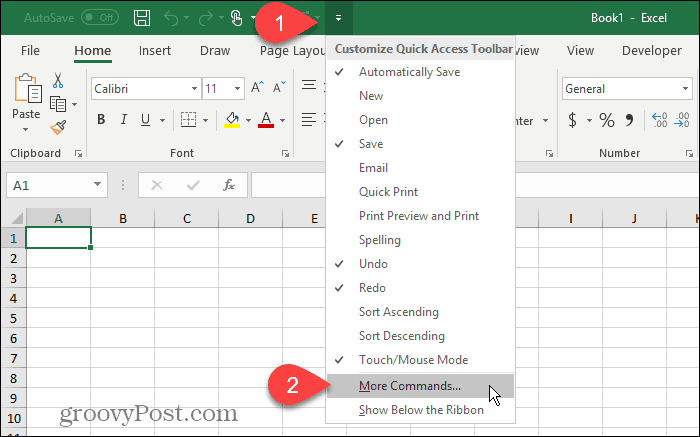
Sélectionner Commandes pas dans le ruban du Choisissez des commandes parmi la liste déroulante.
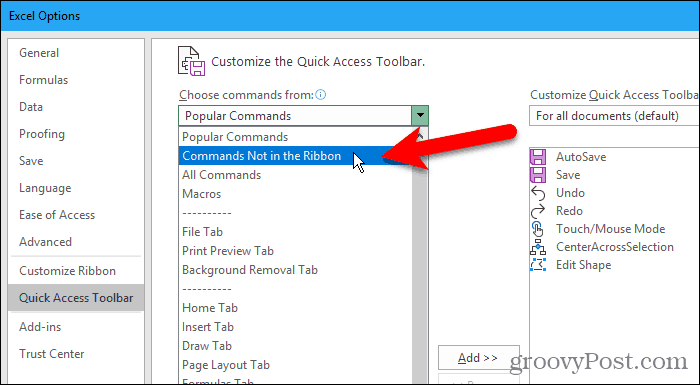
Vous verrez une longue liste d'applications et de commandes que vous pouvez ajouter à la barre d'outils d'accès rapide.
Trouver Calculatrice dans la liste, sélectionnez-le et cliquez sur Ajouter.
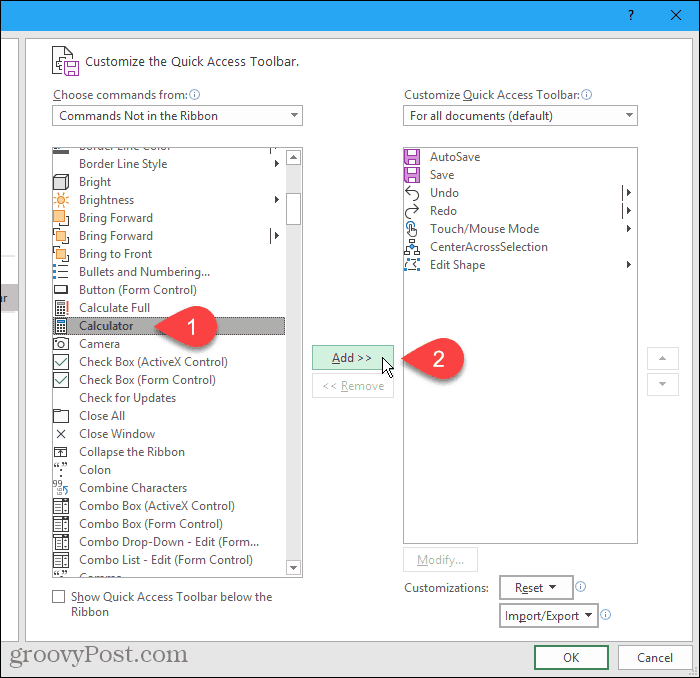
La calculatrice est ajoutée à la fin de la liste à droite, ce qui la place à l'extrémité droite de la barre d'outils d'accès rapide.
Si vous le souhaitez dans une position différente, sélectionnez Calculatrice à droite et utilisez le Déplacer vers le haut et Descendre boutons pour le positionner où vous le souhaitez.
Cliquez sur D'accord.
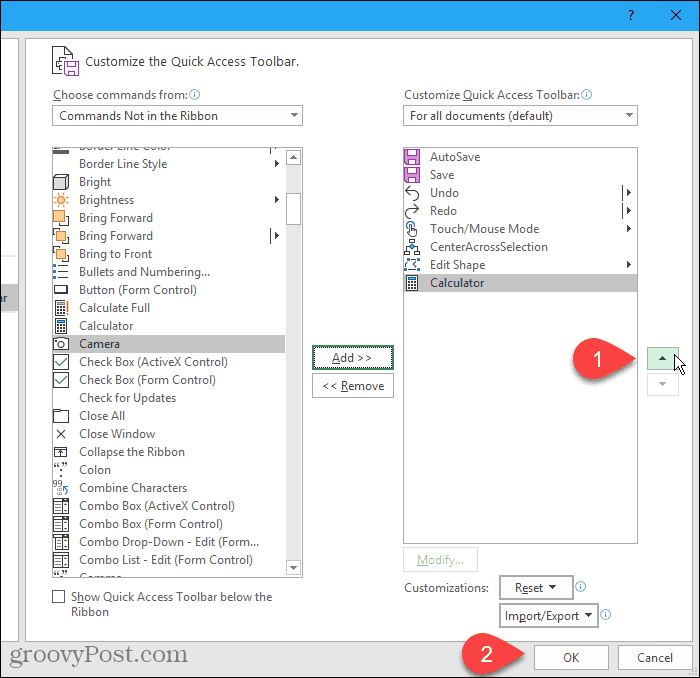
Maintenant, vous verrez une petite icône de calculatrice dans la barre d'outils d'accès rapide. Cliquez sur l'icône pour ouvrir la calculatrice Windows.
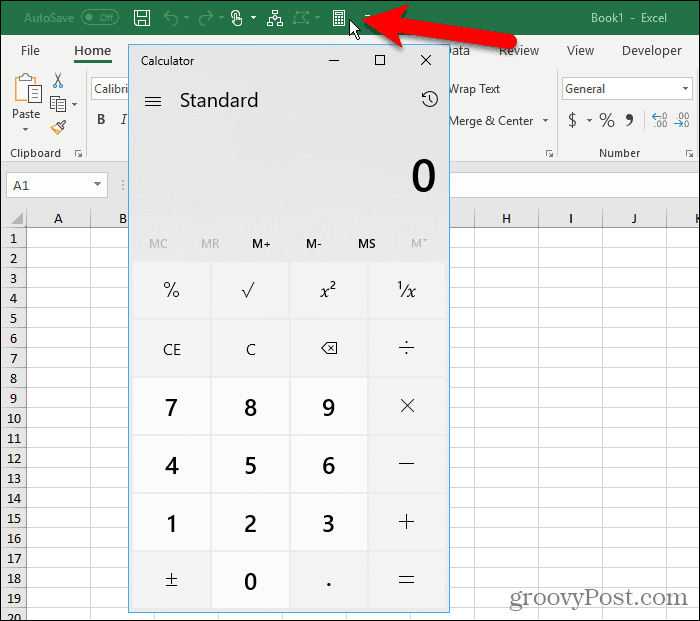
Si vous devez accéder à la calculatrice tout en travaillant dans vos feuilles de calcul Excel, cela facilite la navigation dans le menu Démarrer.










laissez un commentaire